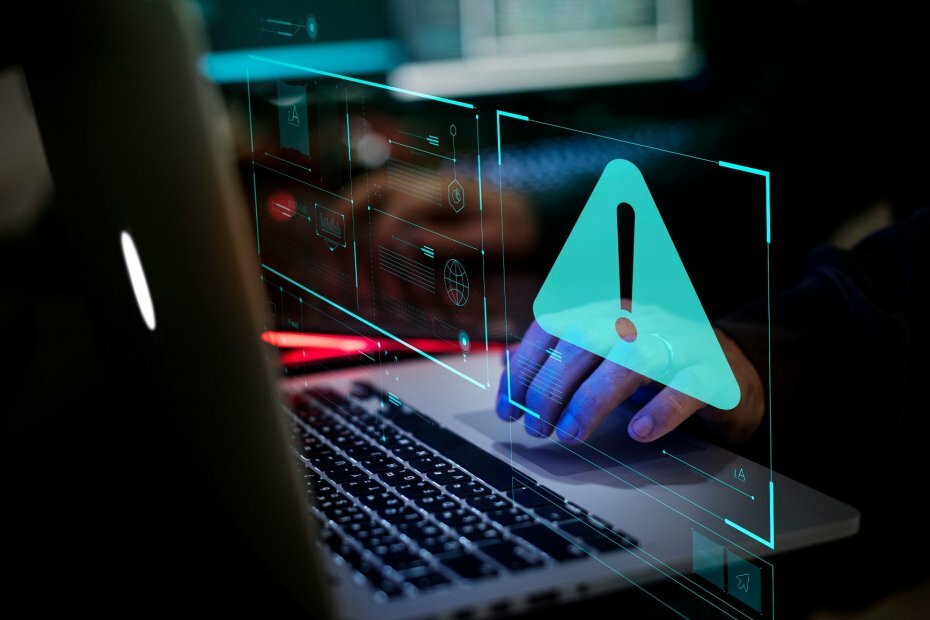- Även om din dator fungerar smidigt kommer du ibland att stöta på fel som att enheten kräver ytterligare installation.
- När du får det här felmeddelandet, kolla in våra lösningar om olika tillgängliga drivrutinslösningar.
- För att utföra bra förarhantering bör du noggrant läsa den här artikeln innan du vidtar åtgärder.
- Prova våra effektiva lösningar och berätta i en kommentar vilken av dem som var bäst för att lösa det här problemet.

XINSTALLERA GENOM ATT KLICKA PÅ LADDA FILEN
Denna programvara kommer att reparera vanliga datorfel, skydda dig från filförlust, skadlig programvara, maskinvarufel och optimera din dator för maximal prestanda. Fixa PC-problem och ta bort virus nu i tre enkla steg:
- Ladda ner Restoro PC Repair Tool som kommer med patenterad teknologi (patent tillgängligt här).
- Klick Starta skanning för att hitta Windows-problem som kan orsaka PC-problem.
- Klick Reparera allt för att åtgärda problem som påverkar din dators säkerhet och prestanda
- Restoro har laddats ner av 0 läsare denna månad.
Enheter och drivrutiner är avgörande delar av ditt operativsystem, så de måste fungera smidigt. Detta är inte alltid fallet. Många användare stötte på Enheten kräver ytterligare installation felmeddelande i Windows 10.
En användare beskrivs följande problem i Microsofts officiella forum:
Många av mina enheter (PCI, USB etc.) har en notering i händelseloggen som säger att de "kräver ytterligare installation". Har någon någon aning om vilken "ytterligare installation" som krävs och hur kan detta åstadkommas?. Vad betyder denna anteckning? Precis som många andra affischer här har jag de senaste tillverkarnas drivrutiner, jag har de senaste W-10-uppdateringarna, jag har kört felsökaren (värdelös). Vissa av enheterna verkar fungera OK, vissa verkar delvis fungera.
Så användaren vet inte vilken ytterligare installation som krävs. Dessutom har datorn de senaste Windows 10-uppdateringarna och de senaste drivrutinerna.
Men saker och ting är inte så komplicerade som de verkar och idag kommer vi att visa dig hur du åtgärdar problemet.
Vad kan jag göra om enheten kräver ytterligare installation på Windows 11?
Denna fråga liknar Vad behöver din uppmärksamhet fel meddelande, och det visas vanligtvis om det finns drivrutinsproblem, så du kanske måste installera om dem.
En annan variant av denna fråga kan vara en Välj den drivrutin som ska installeras fel, och det visas om ditt system inte automatiskt kan hitta rätt drivrutin.
Om problemet kvarstår kanske du måste installera drivrutiner manuellt, men det är inte så svårt som du tror, särskilt om du följer vår djupgående guide.
Vad ska man göra om en enhet kräver ytterligare installation?
1. Kontrollera den senaste tidsstämpeln
- tryck på Windows-tangent + R, typ devmgmt.msc, och klicka OK.
- I Enhetshanteraren, välj din enhet och Egenskaper.

- Kontrollera den senaste tidsstämpeln.

2. Uppdatera dina drivrutiner
- Skriv in Enhetshanteraren sökfältet, öppna det och sök efter din drivrutin.

- När du hittat den högerklickar du på den komponenten.
- Välj Uppdatera drivrutinen alternativ.

- Vänta tills Windows utför den nödvändiga uppgiften.
Denna lösning kräver att du använder Enhetshanteraren från Windows och söker efter den problematiska drivrutinen.
När du har hittat den och uppdaterat den med dessa steg, kräver enheten ytterligare installation försvinner.
Som ett alternativ till att använda Enhetshanteraren kan du prova en automatisk uppdateringsprogramvara som t.ex DriverFix. Dessa kommer automatiskt att uppdatera dina drivrutiner och även fixa eventuella skadade eller saknade drivrutiner på din PC.
3. Installera om drivrutinen
- Öppna Enhetshanteraren, och sök efter din drivrutin.

- Högerklicka på den drivrutinen och välj Avinstallera.

- Starta om datorn.
- Vänta tills Windows automatiskt installerar om den saknade drivrutinen.
- Verifiera i evenemang fliken om felmeddelandet Enheten kräver ytterligare installation försvann.
Om det inte fungerar att uppdatera din drivrutin, kanske du vill testa att installera om drivrutinen helt. Detta kommer att fixa Enheten kräver ytterligare installation felmeddelande.
- Hur man enkelt uppdaterar drivrutiner i Windows 11
- Så här fixar du felet med föråldrade drivrutiner i Windows 11
- Åtgärda Kernel Data Inpage-fel i Windows 10/11 med några få steg
- Fullständig fix: Kör som administratör fungerar inte i Windows 10/11
Ibland installeras inte enheter korrekt. Lyckligtvis är detta ingen större fråga. Som du kan se, den Enheten kräver ytterligare installation felmeddelande kan lösas enkelt. Uppdatera eller avinstallera och installera om drivrutinen.
Innan dess, se till att det verkligen finns ett problem genom att kolla in den senaste tidsstämpeln.
Fungerade våra lösningar för dig? Hur löste du Enheten kräver ytterligare installation felmeddelande i Windows 10? Låt oss veta i kommentarsfältet nedan!
 Har du fortfarande problem?Fixa dem med det här verktyget:
Har du fortfarande problem?Fixa dem med det här verktyget:
- Ladda ner detta PC Repair Tool betygsatt Bra på TrustPilot.com (nedladdningen börjar på denna sida).
- Klick Starta skanning för att hitta Windows-problem som kan orsaka PC-problem.
- Klick Reparera allt för att åtgärda problem med patenterad teknik (Exklusiv rabatt för våra läsare).
Restoro har laddats ner av 0 läsare denna månad.
Vanliga frågor
Om Windows Installer inte är korrekt installerat kan du utföra en ren uppstart på din PC eller använda DISM-verktyget. Om det behövs, kolla in detta snabbguide för att åtgärda misslyckade DISM-problem.
För att identifiera den skyldige, slösa inte mer tid och kör felsökaren. Kolla upp vår grundliga artikel i ämnet för mer detaljer.
Windows 10 har en speciell verktyg som handlar om uppdatering frågor. Du måste köra Felsökare för Windows Update att fixa det snabbt.
![KORRIGERA: Installationsfel för QuickTime i Windows 10 [Snabbguide]](/f/32cd1db867f08586bad0a8ab0bea8258.jpg?width=300&height=460)